Windows 10 tipp: Helyezze a Cortana-t a lezárási képernyőre
Microsoft A Windows 10 Cortana / / March 18, 2020
A Windows 10 évfordulójának frissítése, amely ezen a nyáron érkezik, lehetővé teszi, hogy digitális asszisztense, a Cortana, a zár képernyőn legyen. Itt van egy pillantás arra, mit várhatunk el.
A Cortana a Microsoft digitális asszisztense a Windows 10 rendszerben. Van egy csomó amit Cortana-val csinálhatszvagy inkább olyan dolgokat, amelyeket meg tud tenni az Ön számára. Az egyik új képesség, amely a Windows 10 következő jelentős frissítéséhez jön, az a képesség, hogy a digitális asszisztens a zár képernyőn legyen. Ez sokkal könnyebben hozzáférhet bizonyos Cortana képességekhez anélkül, hogy először be kellene jelentkeznie a számítógépre.
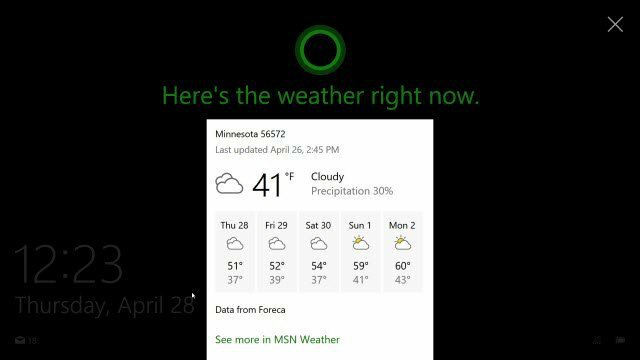
Az írás idején ez a szolgáltatás csak a Windows Insiders számára érhető el, amely jelenleg a Windows 10 előzetes verzióját futtatja Építsd 14342. Azonban amikor a Évforduló frissítés ezen a nyáron mindenki számára elérhető lesz, hozzáférhet hozzá. Itt van egy áttekintés arról, hogyan engedélyezze és mit várhat el.
A Cortana engedélyezése a Windows 10 lezárási képernyőjén
Indítsa el a Cortana alkalmazást, majd kattintson a bal oldali panelen található Beállítások logóra. Ezután a jobb oldalon görgessen egy kicsit lefelé, és kapcsolja be a kapcsolót, hogy engedélyezze a zárolási képernyőn.
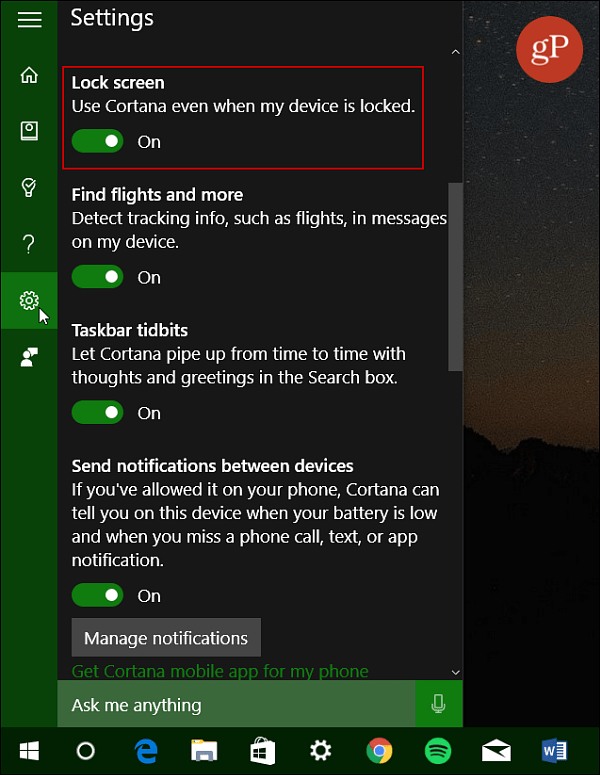
Ez minden, amire szükség van!
Ez az új szolgáltatás sokkal könnyebbé teszi az emlékeztetők beállítását, a hőmérséklet ellenőrzését és így tovább, anélkül, hogy először be kellene jelentkeznie a számítógépre. Ha azonban olyan tevékenységeket szeretne elvégezni, mint egy alkalmazás elindítása vagy keresési lekérdezések végrehajtása, akkor először jelszavának megadásával kell feloldania a számítógépet. A remek dolog az, hogy miután bejelentkezett, az alkalmazás vagy a keresési eredmények megjelennek a képernyőn.
Ne feledje, hogy rendelkeznie kell a A „Hey Cortana” funkció engedélyezve van hogy hangját használja kihangosításhoz. Vagy megérintheti az ikont a lezárási képernyőn is egy érintőképernyős eszközön, hogy megjelenjen.
Ha többet szeretne tudni a Microsoft digitális asszisztensének a Windows 10 rendszerben való használatáról, olvassa el a következő archívumot Cortana tippek és trükkök.
